
이 소프트웨어는 일반적인 컴퓨터 오류를 복구하고 파일 손실, 맬웨어, 하드웨어 오류로부터 사용자를 보호하고 최대 성능을 위해 PC를 최적화합니다. 3 가지 간단한 단계로 PC 문제를 해결하고 바이러스를 제거하십시오.
- Restoro PC 수리 도구 다운로드 특허 기술 (특허 가능 여기).
- 딸깍 하는 소리 스캔 시작 PC 문제를 일으킬 수있는 Windows 문제를 찾습니다.
- 딸깍 하는 소리 모두 고쳐주세요 컴퓨터의 보안 및 성능에 영향을 미치는 문제 해결
- Restoro는 0 이번 달 독자.
많은 사용자가 Ableton Live의 높은 CPU 사용량에 문제가 있습니다. 이 문제는 오류가 아니라 Ableton이 세션 중에 처리하는 많은 양의 데이터로 인해 발생합니다.
일부 PC는 작업에 적합하지 않으며 사용 가능한 처리 능력이 필요한 것보다 낮습니다. 이 상황에 처해 있다면 절망하지 마십시오. Ableton Live의 CPU 요구 사항을 줄이는 몇 가지 입증 된 방법이 있습니다.
이 기사에서는 Ableton Live 버전에 적용 할 수있는 몇 가지 최상의 설정 및 조정을 살펴 보겠습니다. 이러한 방법을 사용하면 소프트웨어가 더 빠르게 실행되고 시스템을 업그레이드하지 않고도 중단없는 경험을 할 수 있습니다. 방법을 알아 보려면 계속 읽으십시오.
Ableton Live CPU 과부하를 어떻게 해결할 수 있습니까?
1. 샘플 속도 설정 낮추기
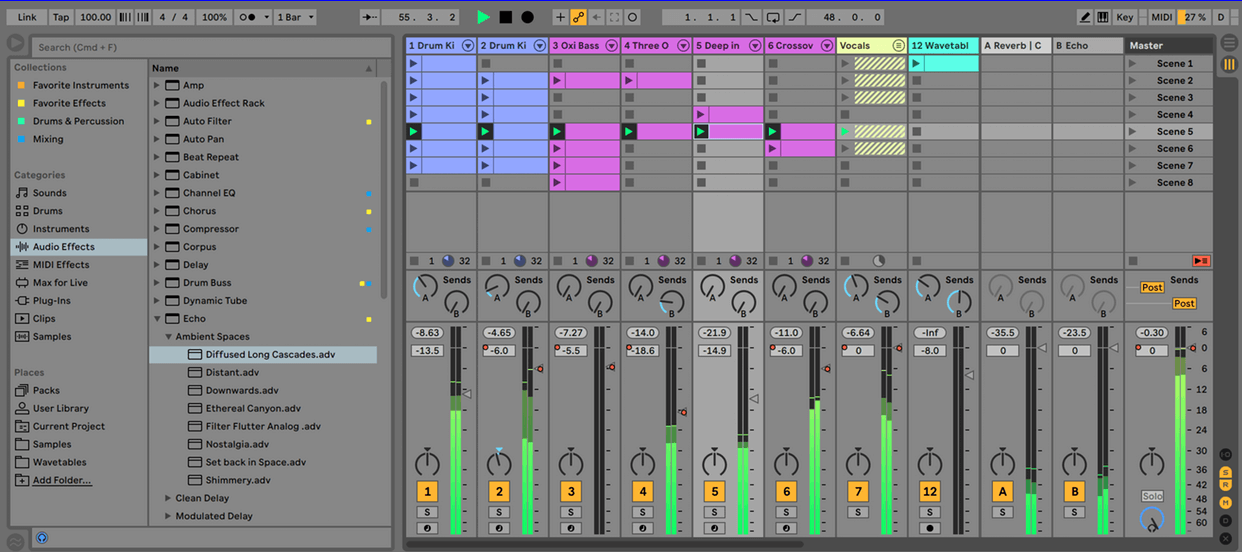
- 열다 Ableton -> 선택 환경 설정 -> 오디오.
- 아래 드롭 다운 목록을 클릭합니다. 샘플 속도 -> 값 선택 44100Hz 또는 48,000Hz.
노트: 이전 프로젝트에서 작업하는 동안이 아니라 새 프로젝트를 시작하기 전에 샘플 속도 값을 수정하는 것이 좋습니다.
2. 버퍼 크기 설정 늘리기
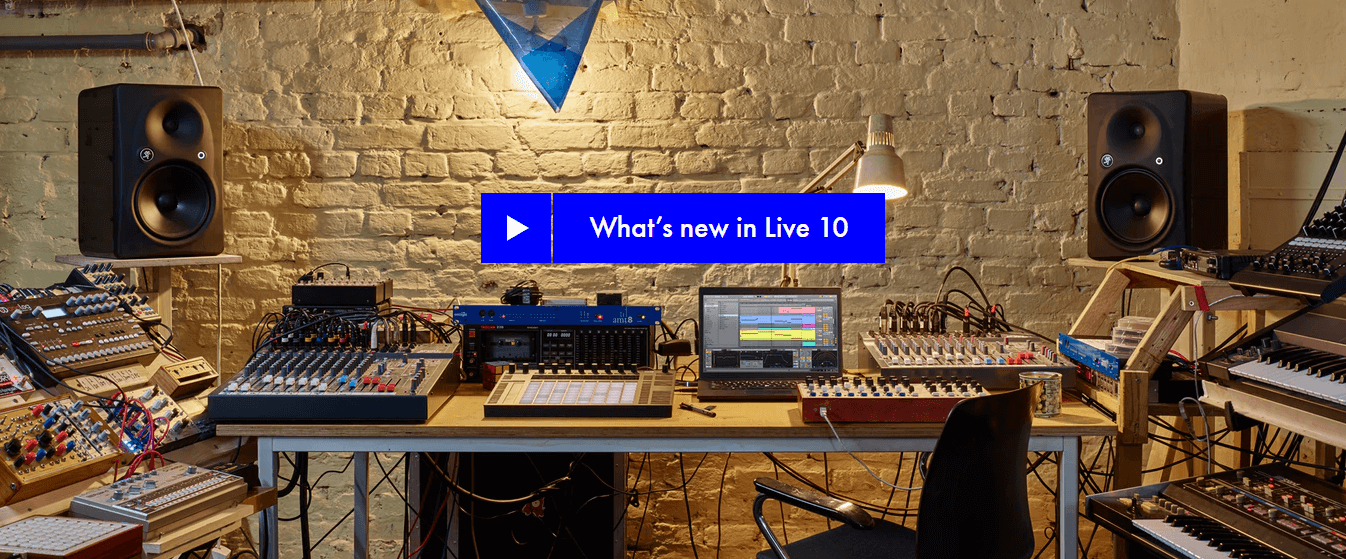
- 버퍼 크기를 다음으로 설정 128, 256, 512, 1024.
- 이 값이 높을수록 오디오 지연 시간이 길어집니다. 먼저이 설정을 원하는 값으로 설정 한 다음 지연 시간으로 인해 문제가 발생하는지 결정할 수 있습니다.
3. 사용하지 않는 모든 입력 및 출력 비활성화
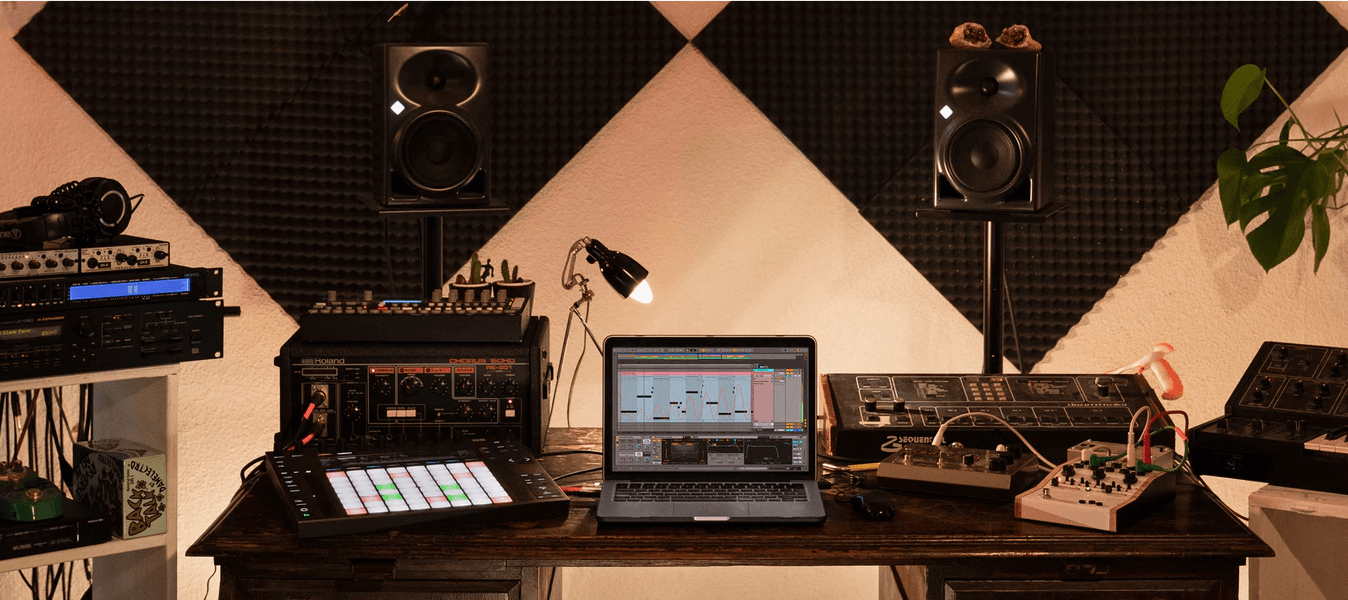
- 클릭 환경 설정 -> 설정 -> 채널 구성.
- 설정 창 내부 – 열기 입력 구성 과 출력 구성.
- 옵션과 모노 입력 쌍도 비활성화하십시오.
4. 멀티 코어 / 멀티 프로세서 지원 활성화 (Ableton Live 9에만 적용)
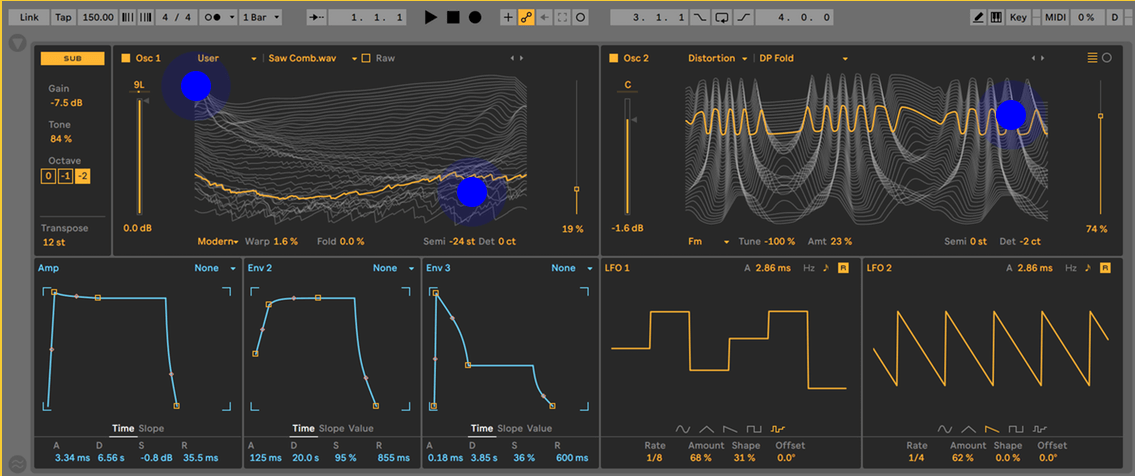
- 클릭 환경 설정 -> 선택 CPU.
- 옆에있는 버튼을 전환합니다. 멀티 코어 / 멀티 프로세서 지원 클릭하여.
5. Windows에서 USB 장치를 끄지 못하도록 방지
- 프레스 Win + X 키보드의 키-> 선택 기기 관리자.
- 확장 범용 직렬 버스 컨트롤러 분기.
- 더블 클릭 USB 루트 허브 장치 그리고 선택 전력 관리 탭.
- 옵션 끄기 절전을 위해 컴퓨터가이 장치를 끄도록 허용 상자를 선택 취소하여.
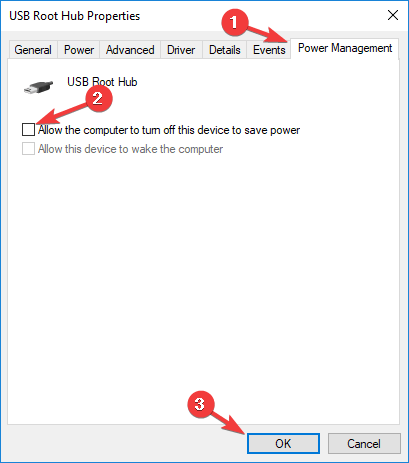
- 프레스 확인, 모두에 대해이 방법을 반복합니다. USB 루트 허브 PC에서.
이 기사에서는 Ableton Live의 높은 CPU 전력 사용량을 처리하는 가장 입증 된 방법 중 일부를 살펴 보았습니다.
이 가이드가 문제 해결에 도움이 되었기를 바라며 지연없이 Ableton을 사용할 수 있기를 바랍니다.
아래 댓글 섹션을 사용하여이 작업을 수행했다면 언제든지 알려주십시오.
또한 읽으십시오 :
- 손상된 After Effects 파일 수정: 필요한 유일한 가이드
- 15 가지 최고의 가상 악기 소프트웨어
- Windows 10에서 손상된 Ableton 파일을 수정하는 방법
 여전히 문제가 있습니까?이 도구로 문제를 해결하세요.
여전히 문제가 있습니까?이 도구로 문제를 해결하세요.
- 이 PC 수리 도구 다운로드 TrustPilot.com에서 우수 등급 (이 페이지에서 다운로드가 시작됩니다).
- 딸깍 하는 소리 스캔 시작 PC 문제를 일으킬 수있는 Windows 문제를 찾습니다.
- 딸깍 하는 소리 모두 고쳐주세요 특허 기술 문제를 해결하는 방법 (독자 전용 할인).
Restoro는 0 이번 달 독자.

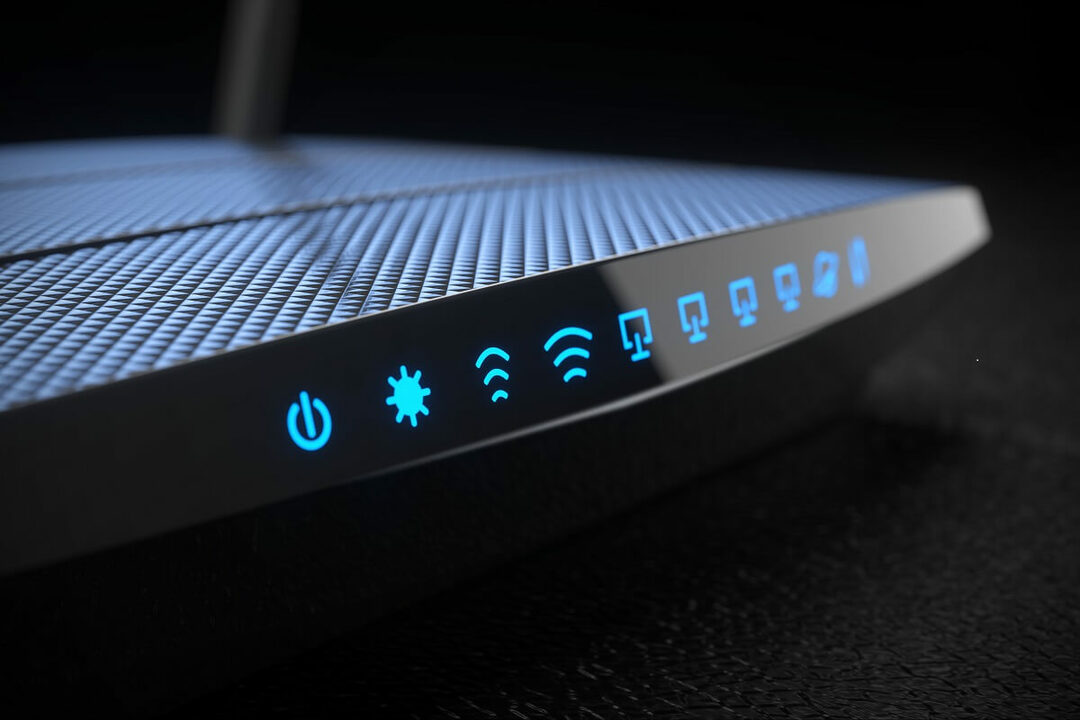
![Windows 10에서 디스크 이미지 파일이 손상됨 오류 [수정 됨]](/f/c10e961661906a3f4b8aee9283daf1f1.jpg?width=300&height=460)